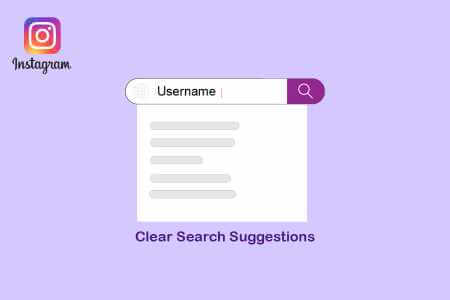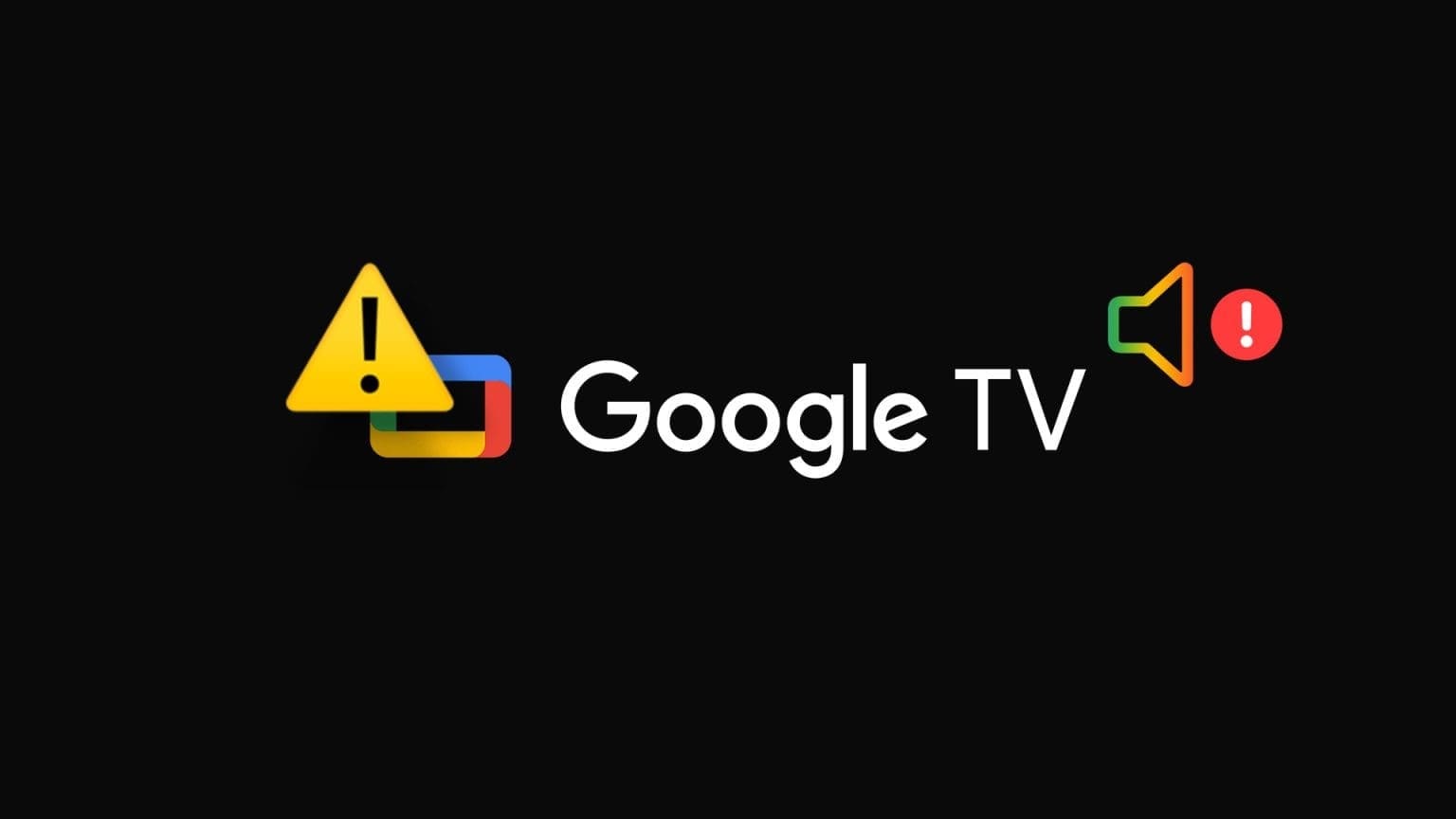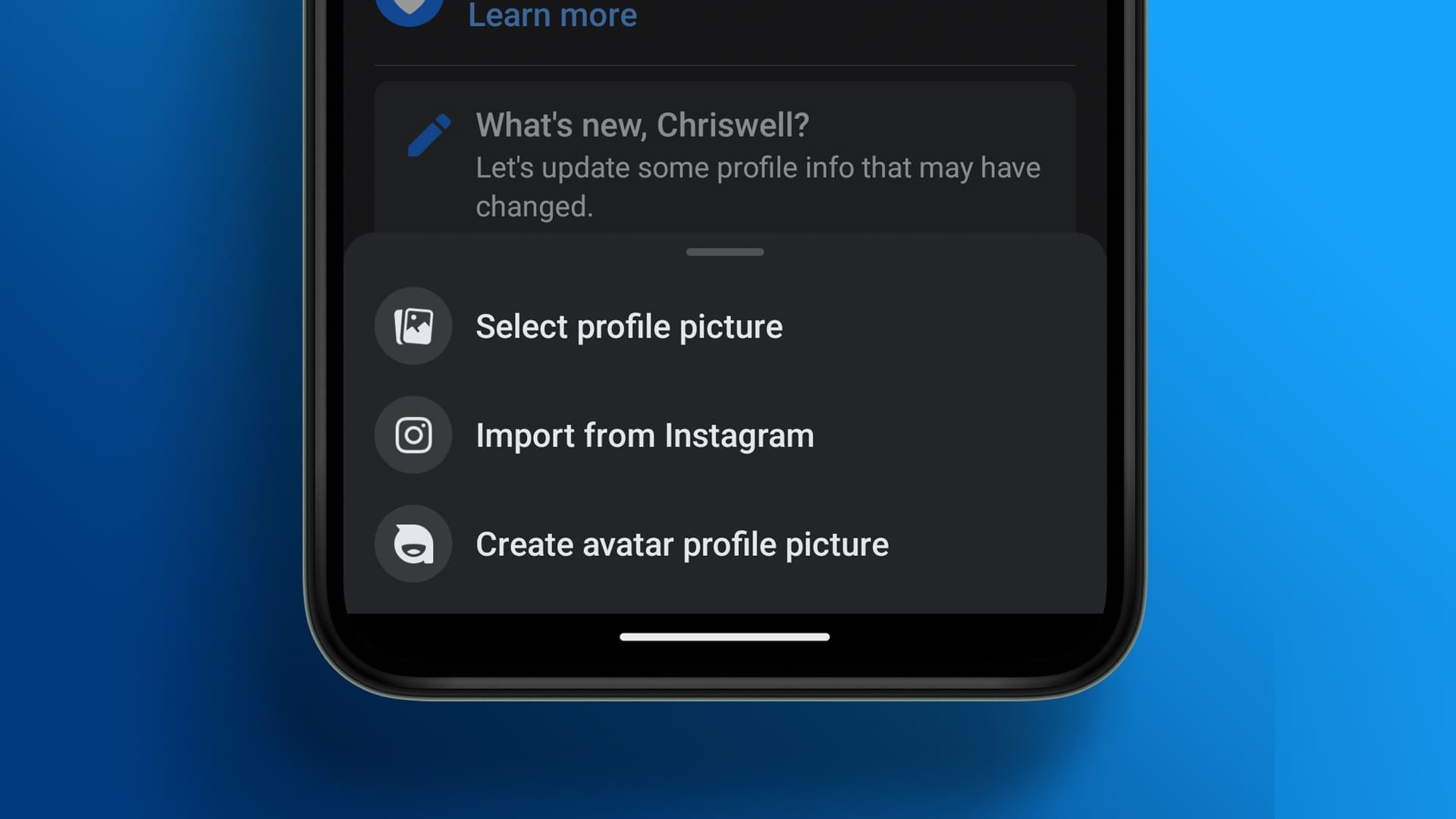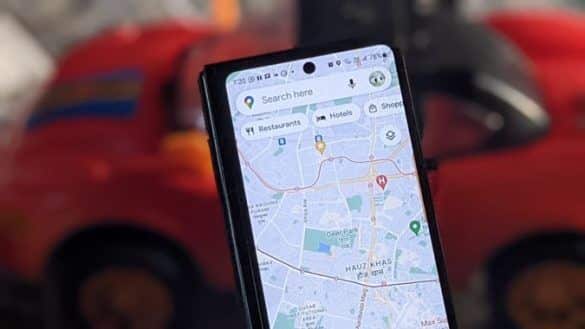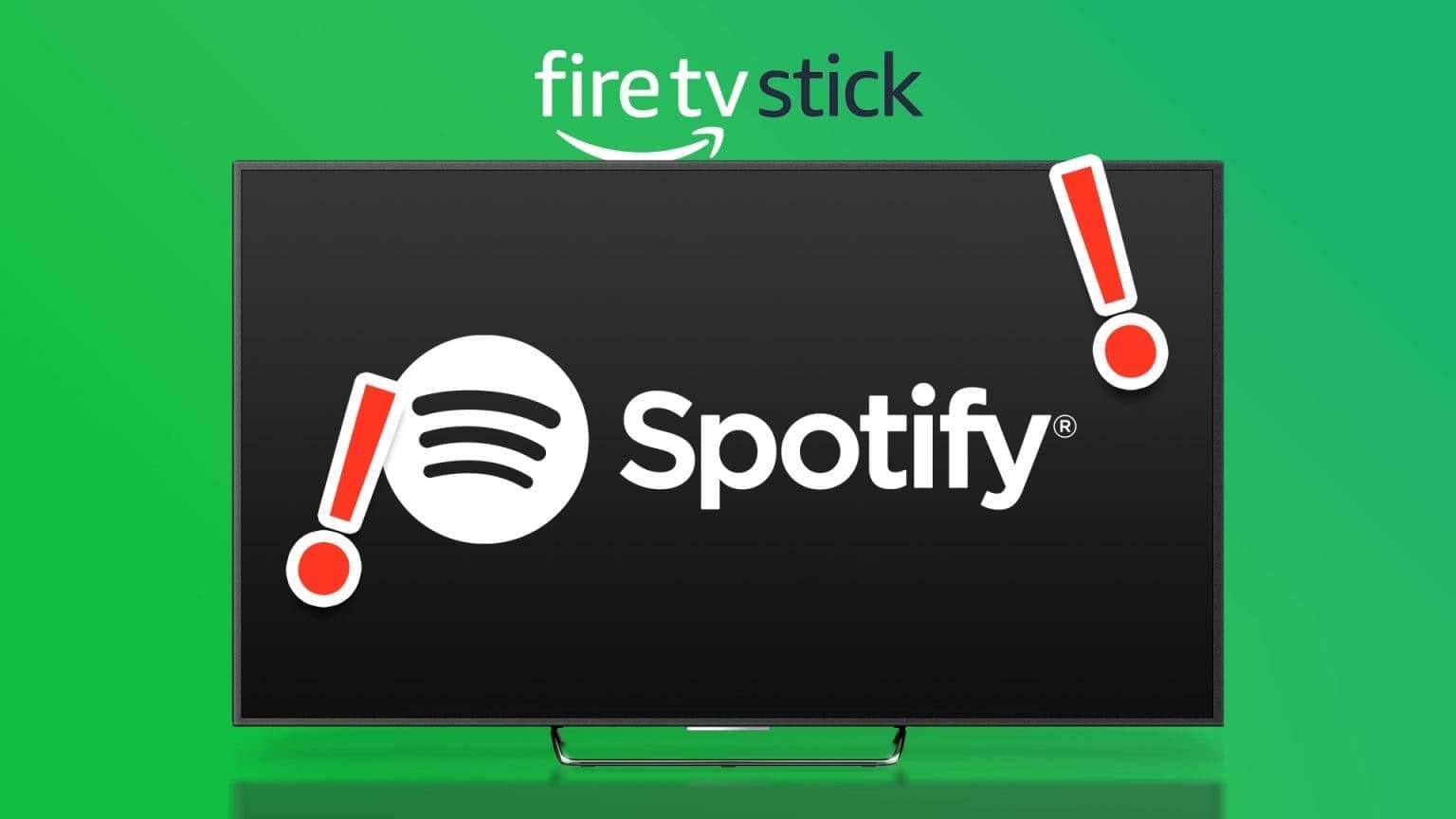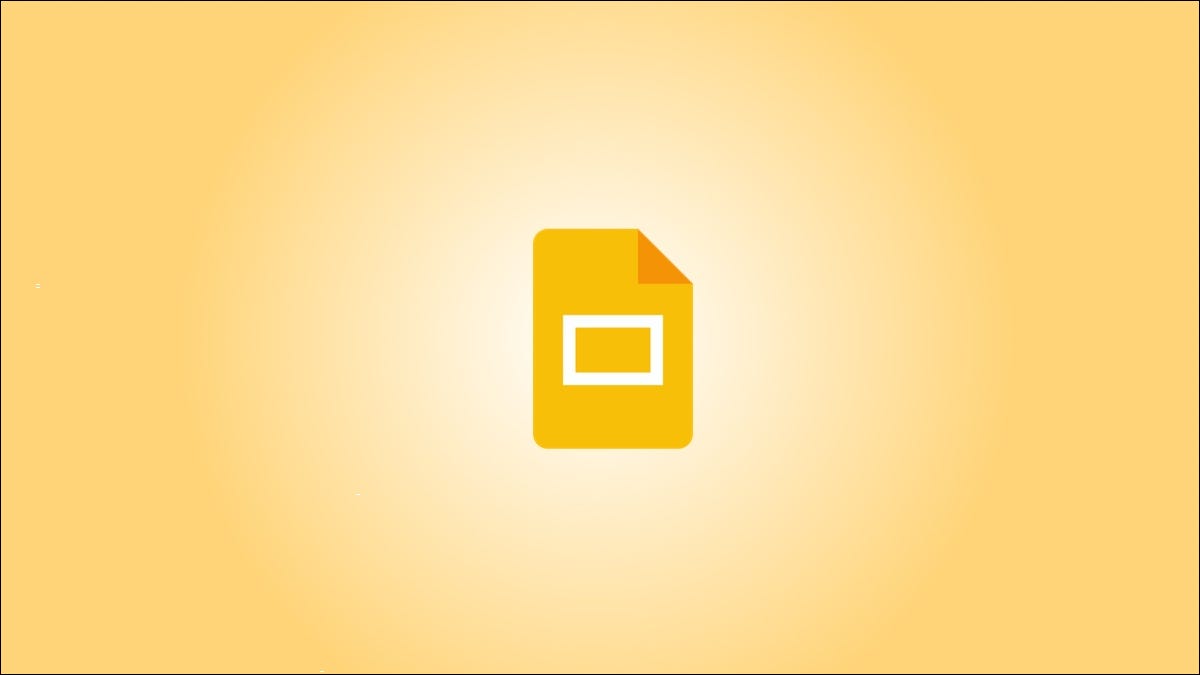Das Synchronisieren der Zwischenablage zwischen Ihrem Mobilgerät und Ihrem PC kann sehr praktisch sein, da Sie Text von einem Gerät kopieren und für einen einfachen Zugriff auf einem anderen Gerät einfügen können. Dies kann besonders nützlich sein, wenn Sie großen Text oder eine komplexe Webadresse kopieren müssen. Wenn Sie wissen möchten, wie es selbst geht, zeigt Ihnen diese Anleitung, wie Sie Zwischenablagedaten zwischen Ihren Geräten synchronisieren.
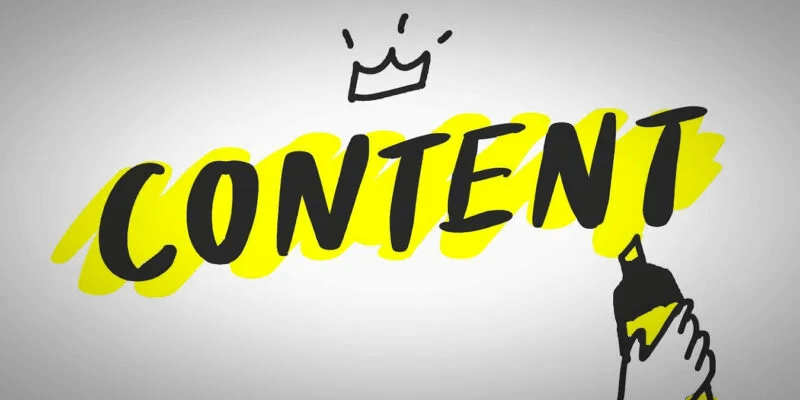
Synchronisierung der Zwischenablage von Android- und Windows-PCs mit Microsoft SwiftKey
Microsoft hat diese Fähigkeit kürzlich hinzugefügt SwiftKey für Android. Die Option heißt Cloud Clipboard und kam mit Update 7.9.0.5. Die Funktion ist derzeit nur mit Windows 10-PCs (Update 2018 oder höher) kompatibel. Mac und Linux werden nicht unterstützt. Sie müssen die Funktion auf beiden Geräten aktivieren, bevor Sie Daten zwischen ihnen synchronisieren können. Nachfolgend finden Sie die Schritte zum Aktivieren der Cloud-Zwischenablage auf Ihrem Telefon.
- Öffne eine App Microsoft SwiftKey auf Ihrem Mobilgerät.
- Lokalisieren "Koordinierter Eintrag".
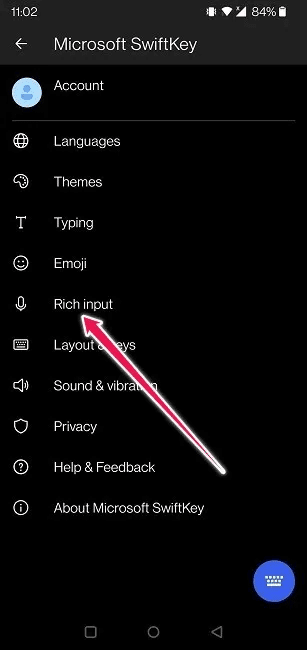
3. Drücken Sie Zwischenablage.
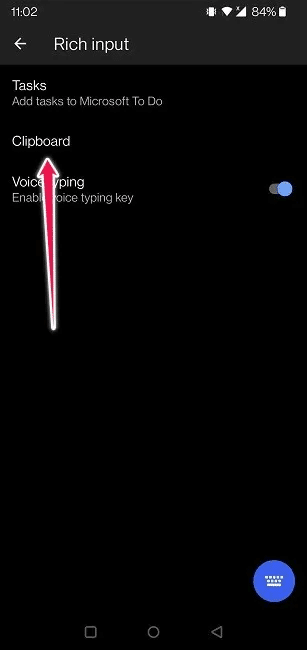
4. Schalten Sie die Option um Verlauf der Zwischenablage synchronisieren , die standardmäßig deaktiviert ist.
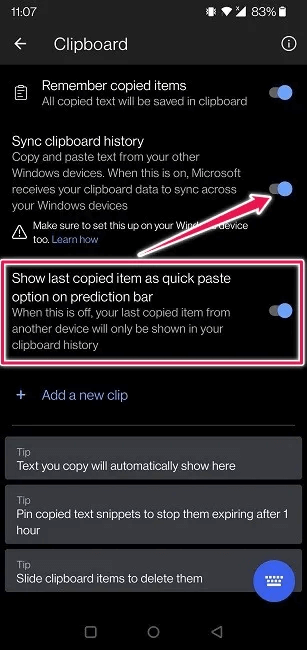
5. Sie müssen sich mit anmelden Microsoft-Konto auch wenn Sie dies zuvor getan haben.
6. Die Funktion ist jetzt auf Ihrem Telefon aktiviert. Stellen Sie sicher, dass Sie die Option Letztes kopiertes Element als schnelles Einfügen anzeigen aktiviert lassen Vorhersagebalken auch aktiviert.
Als nächstes müssen Sie die Cloud-Zwischenablage auf Ihrem Windows 10-Computer aktivieren.Folgen Sie diesen Anweisungen:
- Gehen Sie auf Ihrem Windows 10-PC zu „Einstellungen -> System -> Zwischenablage.“
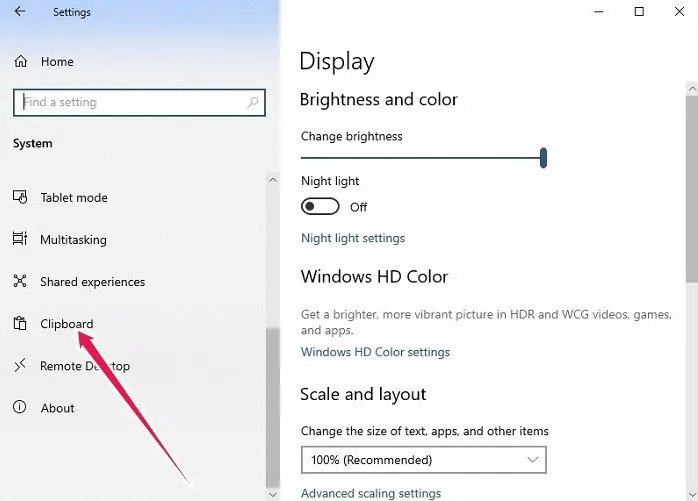
2. Aktivieren Sie eine Option "Zwischenablage-Verlauf".
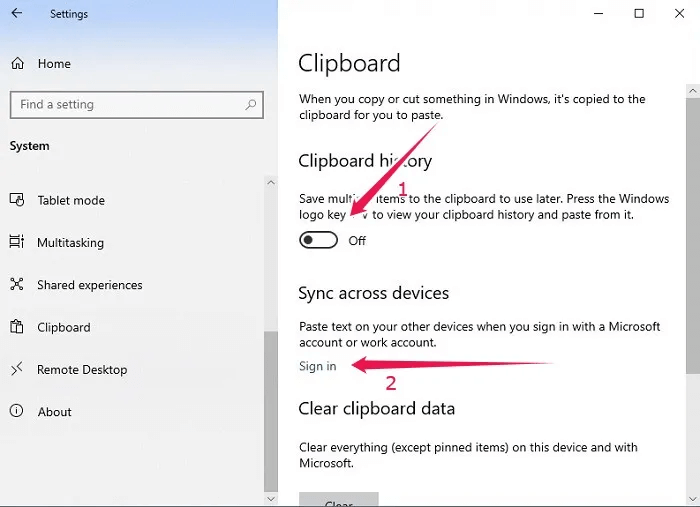
3. Im Abschnitt „Geräteübergreifend synchronisieren“ , melden Sie sich erneut mit Ihrem Microsoft-Konto an. Beachten Sie, dass Sie sich mit demselben Konto anmelden müssen, das Sie auf Ihrem Mobilgerät verwendet haben.
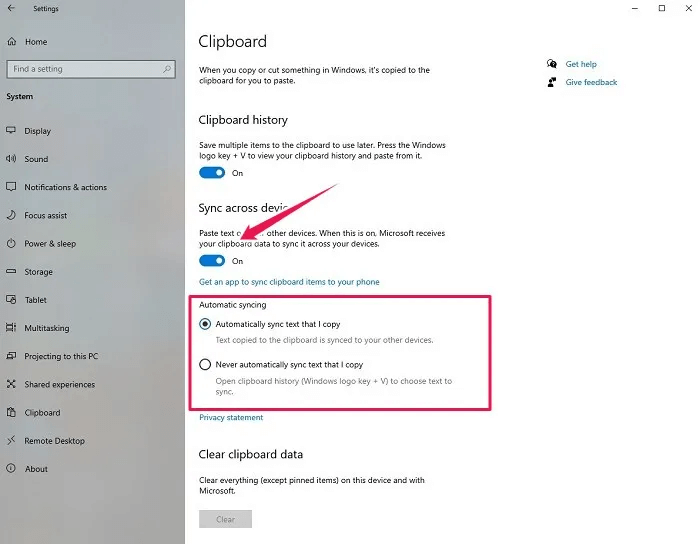
4. Sobald Sie dies erfolgreich getan haben, sollten Sie eine Option sehen können „Geräteübergreifend synchronisieren“ in der Zwischenablage aktiviert. Gleichzeitig sollte es jetzt aktiviert werden "Text automatisch synchronisieren, den ich kopiere" Ebenfalls.
5. An dieser Stelle des Tutorials empfehlen wir Ihnen, Ihren Computer neu zu starten, damit die Änderungen wirksam werden.
Wenn Sie jetzt einen Text, eine Telefonnummer kopieren oder einen Screenshot auf Ihrem Computer machen, werden die Daten in der Zwischenablage der Tastatur-App angezeigt.
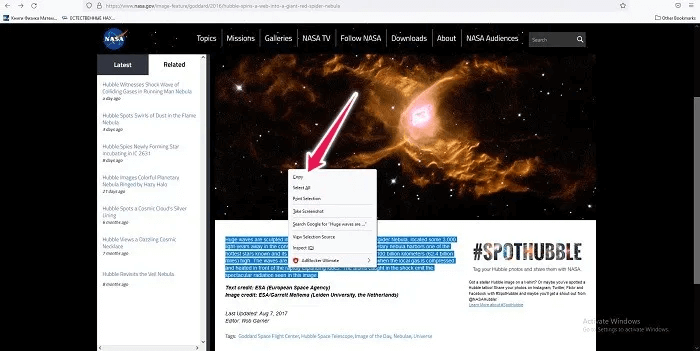
Die Auswahl wird nur eine Stunde lang gespeichert, danach nicht mehr SwiftKey automatisch löschen.
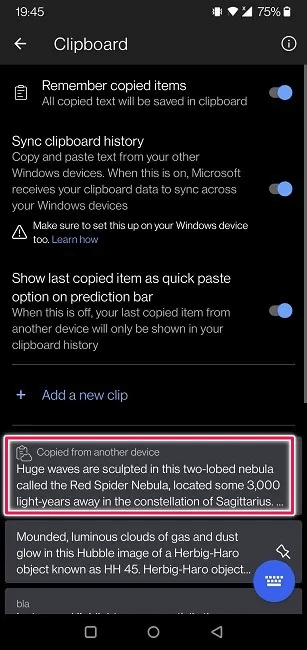
Die Option funktioniert in beide Richtungen. Wenn Sie also einen Text auf Ihr Telefon kopieren, sollten Sie ihn in Ihrer Desktop-Zwischenablage sehen können, indem Sie eine Verknüpfung drücken Win + V. wodurch die Zwischenablage sichtbar wird.
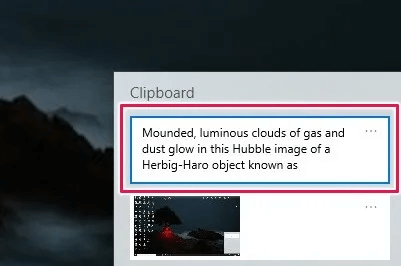
Von dort aus können Sie mit der rechten Maustaste klicken und den Text dann in Ihren Browser oder ein anderes Programm einfügen, das Sie möglicherweise gerade verwenden.
Android- und Windows/Mac-Zwischenablage mit Clipt synchronisieren
Microsoft SwiftKey bietet eine nahtlose Synchronisierung der Zwischenablage zwischen Android-Geräten und ausgewählten Windows-PCs. Da PCs mit älteren Windows-Versionen von dieser Gleichung ausgeschlossen sind, können sich Besitzer an eine alternative App wenden. Bietet zum Beispiel Clip - eine App, die Sie kostenlos auf Ihr Telefon bekommen können - auch eine Möglichkeit, Ihre Android-Zwischenablage mit Ihrem Mac-Computer und zwischen Mac und Windows zu synchronisieren.
- Öffne eine App Clip auf Ihrem Android-Gerät.
- Einloggen in Google Drive-Konto Ihre.
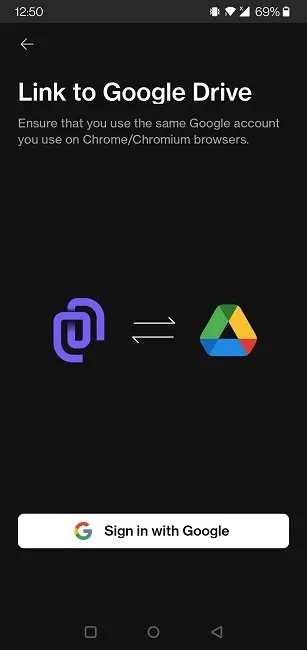
3. Um Clipt auf Ihren Computer zu bekommen, installieren Sie es Browser-Erweiterung Zugewiesen an Chrome.
4. Melden Sie sich nach der Installation mit demselben an Google Drive-Konto die Sie in der Android-App verwendet haben.
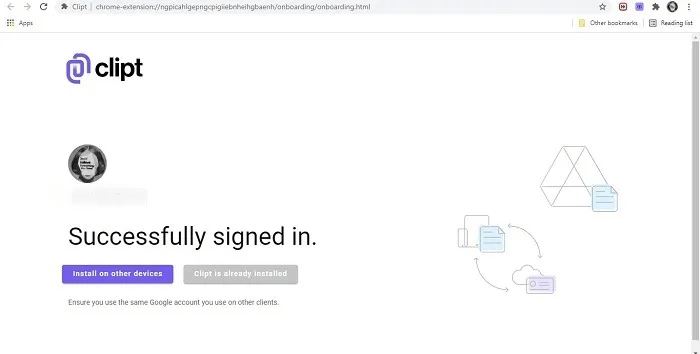
5. Damit Vorbereitung Wählen Sie stattdessen einen Textblock auf Ihrem Android-Gerät aus.
6. Oben erscheint ein Popup-Menü. Klicke auf Die drei Punkte rechts.
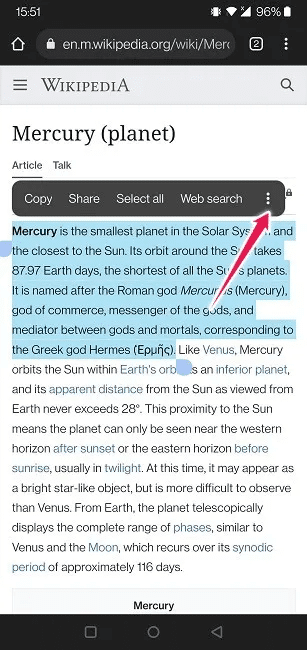
7. Drücken Sie Clip um den Text in die Zwischenablage zu kopieren.
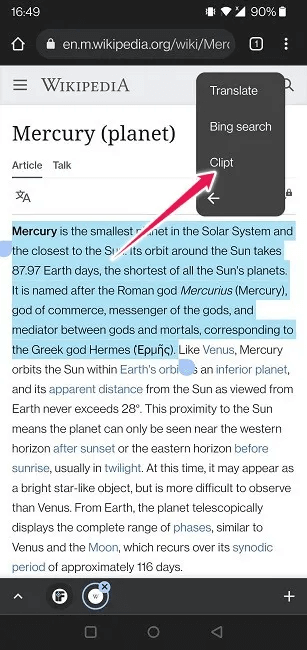
8. Gehen Sie zurück zu Ihrem Desktop-Browser und tippen Sie auf hinzufügen um den Text anzuzeigen.
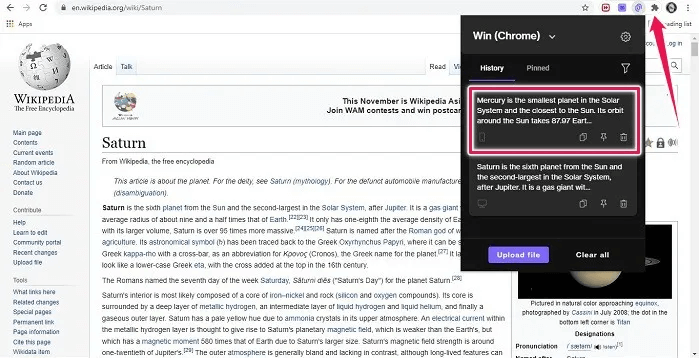
9. Das Umgekehrte ist auch mit möglich Klipp. Wählen Sie in Ihrem Desktop-Browser aus Textblock , und klicken Sie mit der rechten Maustaste, um ein Menü aufzurufen mit Optionen , dann tippe auf "Clip auswählen".
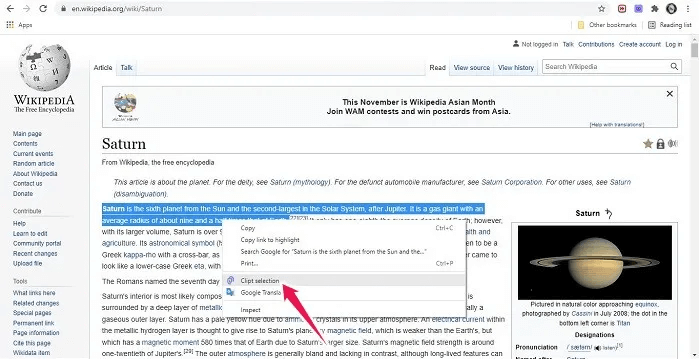
10. Prüfen Sie in der Android-App, ob der Text vorhanden ist. Von hier aus können Sie den Text kopieren und an anderer Stelle einfügen.
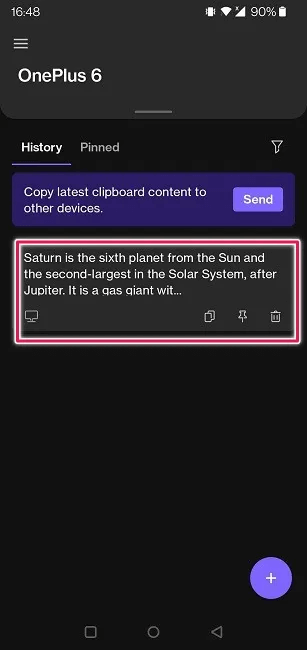
Weitere Optionen zum Synchronisieren Ihrer Zwischenablage zwischen Geräten
globale Zwischenablage
Bei Apple-Geräten können Benutzer die universelle Zwischenablage zum Kopieren und Einfügen zwischen ihren Geräten verwenden. Es ist möglich, Zwischenablagen zwischen Ihrem Mac, iPhone, iPad und iPod touch zu synchronisieren, sodass Sie ganz einfach Text, Bilder und Videos kopieren können.
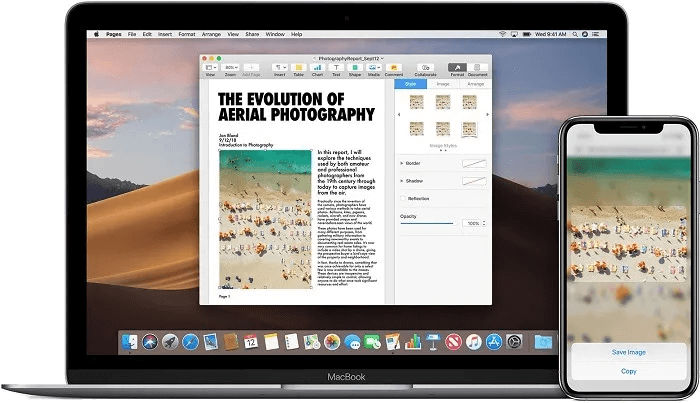
Wie bisher müssen Sie auf jedem am Austausch teilnehmenden Gerät mit derselben Apple-ID bei iCloud angemeldet sein.
Alt-C
Um zwischen einem Android-Gerät und einem Mac zu kopieren und einzufügen, müssen Benutzer eine Drittanbieter-App wie installieren Alt-C auf Ihrem Android-Gerät, um loszulegen. Gleichzeitig müssen sie den macOS-Client auf ihren Mac herunterladen. Eine Windows-Option ist ebenfalls verfügbar.
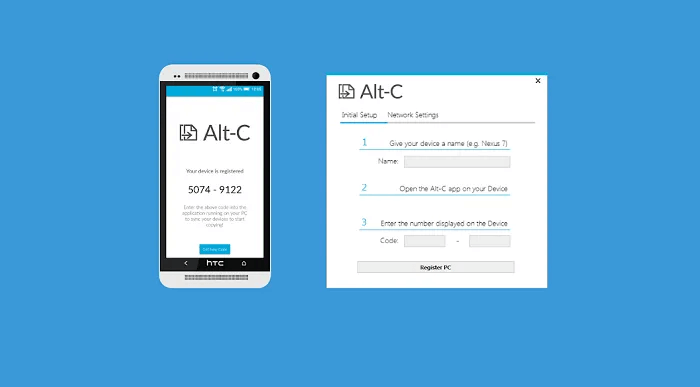
Sobald der Einrichtungsvorgang abgeschlossen ist, können Benutzer den Text auf beiden Geräten kopieren, sodass er in beiden Zwischenablagen angezeigt wird. Darüber hinaus ist es möglich, mehr als einen Mac-Computer mit der Anwendung zu verbinden.
KDE verbinden
KDE verbinden ist ein weiterer Dienst, der Benutzern helfen soll, Arbeitsabläufe auf allen Geräten zu konsolidieren. Es kann auf Android, Plasma Mobile, Sailfish OS, Windows, Mac und Linux verwendet werden, obwohl iOS hier eine bemerkenswerte Abwesenheit ist. Es ist jedoch eine Vorab-Testversion der ursprünglichen iOS-Portierung von KDE Connect verfügbar.
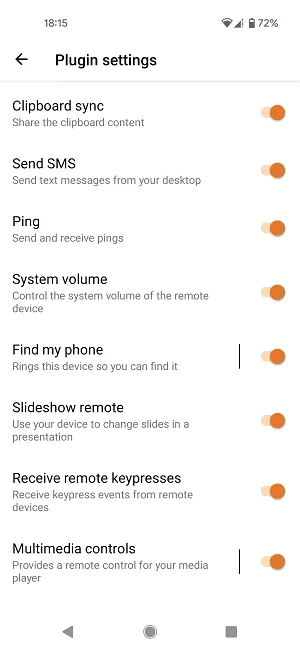
Sobald zwei Geräte über KDE Connect verbunden sind, das ebenfalls auf dem Computer installiert sein muss, können sie sich die Zwischenablage teilen. Die Option ist standardmäßig aktiviert, sodass Sie nichts weiter tun müssen. Weitere nützliche Funktionen wie die Fernsteuerung sind ebenfalls mit dem Dienst verfügbar.
Häufig gestellte Fragen
F 1. Ich kann Microsoft SwiftKey nicht dazu bringen, Text anzuzeigen, den ich auf meinen Computer kopiert habe. Was mache ich falsch?
Antworten. Stellen Sie zunächst sicher, dass Sie die richtige Windows-Version auf Ihrem Computer installiert haben. Um dies zu überprüfen, gehen Sie zu „Einstellungen -> Info -> Windows-Spezifikationen.“ Sobald Sie sich mit Ihrem Microsoft-Konto im Abschnitt „Zwischenablage“ unter „Einstellungen“ angemeldet haben, starten Sie Ihren Computer neu.
F 2. Wie lösche ich meinen Verlauf aus der Zwischenablage unter Windows 10?
Antworten. Nach all dem Kopieren und Einfügen zwischen Geräten möchten Sie vielleicht alles bereinigen, was zurückbleibt undBefreien Sie sich von Ihrem Zwischenablageverlauf.
F 3. Wie kann ich die Android-Zwischenablage effektiver nutzen?
Antworten. Lesen Sie unbedingt diese Anleitung, um es herauszufinden So holen Sie das Beste aus Ihrer Android-Zwischenablage heraus.
Nachdem Sie nun gelernt haben, wie Sie die Zwischenablage zwischen Telefon und PC synchronisieren, möchten Sie wahrscheinlich Ihr Wissen erweitern und Mehr zum Thema Datensynchronisierung zwischen Geräten lesen. Kennenlernen zum Beispiel So synchronisieren Sie Chrome-Tabs schnell zwischen Ihren Geräten.